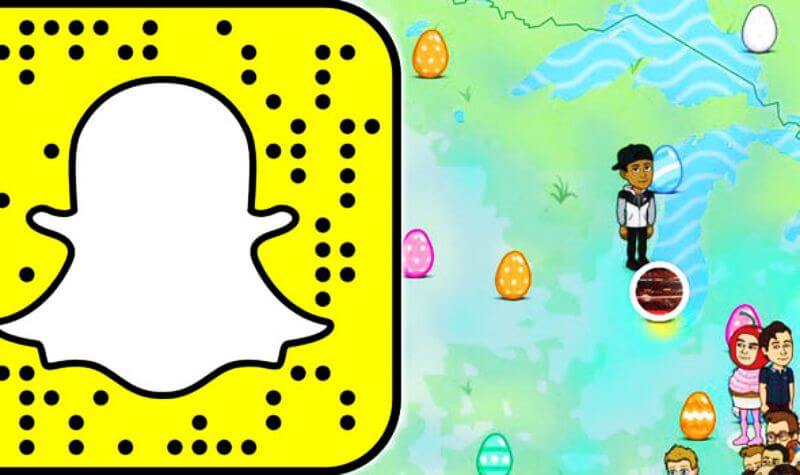
Hemen hemen tüm sosyal medya platformları artık sizin izniniz olsun ya da olmasın konumunuzu takip ediyor. Gizliliğinizi korumak için konumunuzu değiştirerek onları durdurmak isteyebilirsiniz. Merak ediyor olabilirsiniz, "Snapchat'te Sahte Konum Nasıl Yapılır??” Bunun ışığında, favori sosyal medya uygulamanızı konumunuzu açıklamadan nasıl kullanmaya devam edebileceğinize bakacağız.
Ayrıca, Snapchat konumunuza göre çeşitli rozetler ve heyecan verici filtreler verir. Konum değişikliği nedeniyle kullanmak istediğiniz filtrelerin artık kullanılamaması sakıncalı olabilir. Ama merak etmeyin; Bu makaleyi okuduktan sonra, bir konumun kimliğine bürünerek Snapchat'i taklit edebilecek ve en sevdiğiniz filtrelere kolayca erişebileceksiniz.
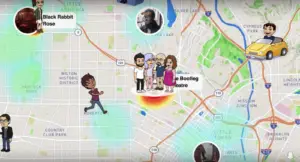
Snapchat'in Konum Servislerinizi Kullanmasının Amacı Nedir?
Snapchat SnapMap özelliklerini size sağlamak için konumunuzu kullanan bir sosyal medya platformudur. Snapchat bu özelliği ilk kez 2017'de tanıttı. Snapchat'in yeni özelliğine aşina mısınız? Bunu görmek istiyorsanız, uygulamadaki SnapMap özelliğini açabilirsiniz. Bu özellik, konumunuza göre farklı filtrelerin ve rozetlerin bir listesini görüntüler.
SnapMap özelliğini etkinleştirdikten sonra, arkadaşlarınızın konumlarını Harita üzerinde görebilecek ve aynı zamanda konumunuzu arkadaşlarınızla paylaşabileceksiniz. Bitmoji'niz ayrıca konumunuza göre dinamik olarak güncellenecektir. Bu uygulamayı kapattıktan sonra, Bitmoji'niz değişmeden kalacak ve bilinen son konumunuz temel alınarak görüntülenecektir.
Snapchat Konumunuzu Sahte Yapma veya Değiştirme
Snapchat'te Konumunuzu Sahtekarlığın veya Gizlemenin Nedenleri Snapchat'te konumunuzu gizlemenin veya taklit etmenin çeşitli nedenleri vardır. Sizin için en iyi seçeneği seçmek size kalmış. Bana göre bazı sebepler aşağıda sıralanmıştır.
- En sevdiğiniz ünlülerden bazılarının çeşitli filtreler kullandığını fark etmiş ve bunları fotoğraflarınızda kullanmak istemiş olabilirsiniz. Ancak, bu filtre bölgenizde mevcut değil. Ancak, konumunuzu kolayca taklit edebilir ve bu filtreleri elde edebilirsiniz.
- Arkadaşlarınıza şaka yapmak istiyorsanız, konumunuzu yabancı bir ülkeye değiştirebilir veya lüks bir otele yerleşiyormuş gibi yapabilirsiniz.
- Bu harika Snapchat sahtekarlık numaralarını göstererek arkadaşlarınızı etkilemek istiyorsunuz.
- Kesintiye uğramadan istediğinizi yapabilmek için konumunuzu partnerinizden veya ebeveynlerinizden gizlemek istiyorsunuz.
- Seyahat ederken önceki konumunuzu göstererek arkadaşlarınızı veya ailenizi şaşırtmak istiyorsanız, bunu yapabilirsiniz.
1. Seçenek: Snapchat Konumunuzu Nasıl Gizlersiniz?
Konumunuzu gizlemek için Snapchat uygulamasında uygulayabileceğiniz bazı basit adımlar.
- Başlamak için Snapchat uygulamanızı açın ve profil bölümünüze gidin.
- Ekranın sağ üst köşesindeki ayarlar seçeneğini bulun ve tıklayın.
- Ayarlar altında 'Konumumu Gör' seçeneğini bulun ve açın.
- Sisteminizin Hayalet Modunu etkinleştirin. Üç seçenekten birini seçmenizi isteyen yeni bir pencere açılacaktır. 3 saat (Hayalet modu yalnızca 3 saat etkin olacaktır), 24 saat (Hayalet modu tüm gün etkin olacaktır) ve Kapatılana kadar (Hayalet modu siz kapatmazsanız etkin olacaktır).
- Sağlanan üç seçenekten birini seçin. Siz Hayalet Modu'nu etkinleştirene kadar konumunuz gizlenecek ve SnapMap'te kimse sizi bulamayacak.
2. Seçenek: iPhone'unuzda Snapchat konumunuzu taklit edin
Dr.Fone Kullanarak Konumunuzu Sahte
Yardımıyla Dr.Fone, Snapchat konumunuzu kolayca değiştirebilirsiniz. Sanal konumlar oluşturmak için bir araçtır. Bu uygulamanın kullanımı son derece basittir. Snapchat'te konumunuzu taklit etmek için aşağıdaki adımları aynen uygulayın.
- İlk olarak, Dr.official Fone'un web sitesine gidin ve indirin ve kurun cihazınızdaki uygulama.
- Kurulum tamamlandıktan sonra, uygulamayı başlatın ve telefonunuzu PC'ye bağlayın.
- Zaman Wondershare Dr.Fone penceresi görünür, Sanal Konum'u seçin.
- Ekran şimdi mevcut konumunuzu göstermelidir. Değilse, geçerli konumunuzu yeniden ortalamak için Ortala simgesine tıklayın.
- Şimdi sizden isteyecek hayali konumunuzu girin. Adresi girdikten sonra Git düğmesine basın.
- En sonunda, konumunuzu değiştirmek için Buraya Taşı düğmesini tıklayın.
Xcode Kullanarak Konumunuzu Sahte Hale Getirin
iPhone'da konumu taklit etmek için üçüncü taraf uygulamaları kullanmak göründüğü kadar basit değildir. Ancak, sağladığımız talimatları izleyerek iPhone'unuzu jailbreak yapmadan konumunuzu taklit edebilirsiniz.
- Başlamak için Xcode'u AppStore'dan Macbook'unuza indirip yükleyin.
- Uygulamayı başlattığınızda, ana sayfa görünecektir. Single View Application seçeneğini seçtikten sonra Next butonuna tıklayınız.
- Şimdi projenize istediğiniz ismi verin ve bir kez daha İleri butonuna tıklayın.
- – Lütfen bana kim olduğunuzu söyleyin – mesajını ve uygulamanız gereken Github ile ilgili bazı komutları içeren bir ekran görünecektir.
- Şimdi, Mac'inizde Terminal uygulamasını başlatın ve aşağıdaki komutları yürütün:
git yapılandırma –global user.email "[e-posta korumalı]".
git yapılandırma –global kullanıcı. "adınız" adını verin.
iPhone'unuzu şimdi bilgisayarınıza bağlayın (Mac).
- Bu tamamlandığında, cihaz oluştur seçeneğini seçin ve bunu yaparken cihazın kilidini açık tutun.
- Son olarak, Xcode bazı görevleri yerine getirecek, bu yüzden lütfen işlem bitene kadar bekleyin.
- Artık Bitmoji'nizi istediğiniz yere taşıyabilirsiniz. Hata Ayıklama seçeneğini, ardından Konumu Simüle Et'i ve ardından tercih ettiğiniz konumu seçmeniz yeterlidir.
3. Seçenek: Android'in Geçerli Konumunu Değiştirin
Bu yöntem yalnızca Android telefonlar için geçerlidir. Konumunuzu taklit etmek için Google Play Store'da çok sayıda üçüncü taraf uygulaması var, ancak bu kılavuzda Sahte GPS uygulamasını kullanacağız. Talimatları uygulamanız yeterlidir ve mevcut konumunuzu değiştirmek çocuk oyuncağı olacaktır:
- Google Play Store'a gidin ve Fake GPS Free uygulamasını arayın. Uygulamayı indirdikten sonra cihazınıza yükleyin. Zamandan tasarruf edebilir ve bu URL'yi tarayıcınıza kopyalayarak İndirebilirsiniz: https://play.google.com/store/apps/details?id=com.lexa.fakegps&hl=en_US&gl=US
- Uygulamayı başlatın ve gerekli izinleri verin. Geliştirici modunu etkinleştirmenizi isteyecektir.
- Açılır menüden Ayarlar -> Telefon Hakkında -> Yapı Numarası'nı seçin. Geliştirici modunu etkinleştirmek için yapı numarasına toplam yedi kez tıklamaya devam edin.
- Uygulamaya dönün ve Sahte Konumlara izin vermek için geliştirici seçeneklerinden Sahte GPS seçeneğini seçin.
- Yukarıdaki adımları tamamladıktan sonra uygulamayı açın ve arama çubuğuna gidin.
- Ardından, istediğiniz konumu yazın ve ekranınızın sağ alt kısmındaki Oynat düğmesine basın.





Yorum bırak